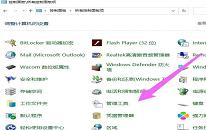win11系统dns服务器未响应如何解决
来源:www.laobaicai.net 发布时间:2023-12-10 08:15
虽然入如今win11系统已经被广大用户们使用,不过我们在使用电脑的过程当中还是会碰到各种各样的情况,最近有位win11系统用户在使用电脑的时候,遇到了dns网络服务器未响应的问题,用户不知道怎么解决这个问题,为此非常苦恼,那么win11系统dns服务器未响应如何解决呢?下面老白菜u盘装系统为大家分享win11系统dns网络服务器未响应的解决教程。
Dns网络服务器未响应的解决方法:
1、dns设置错误也可能会未响应,所以右键网络打开“网络和internet设置”。如图所示:
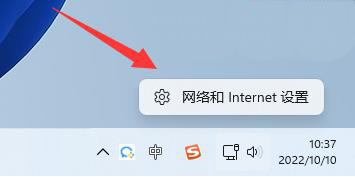
2、接着进入上方“以太网”。如图所示:
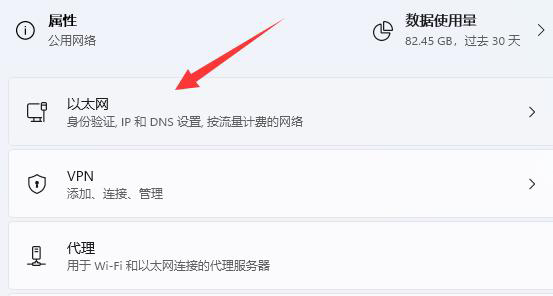
3、然后找到dns服务器分配,选择“编辑”。如图所示:
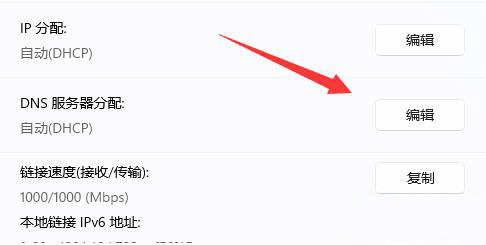
4、随后将它改成“自动”并保存即可。(如果你有自己的dns就选择手动并设置)如图所示:
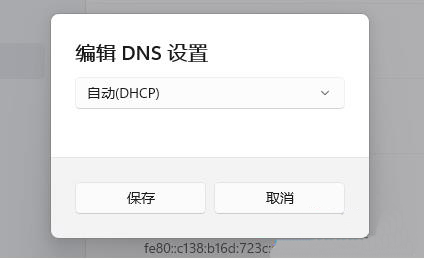
关于win11系统dns网络服务器未响应的解决教程就为小伙伴们详细分享到这里了,如果用户们使用电脑的时候遇到了相同的情况,可以参考以上方法步骤进行操作哦,希望本篇教程对大家有所帮助,更多精彩教程请关注老白菜官方网站。
下一篇:没有了
推荐阅读
"win11系统不能共享打印机如何解决"
- win11系统无法关机解决教程分享 2023-12-08
- win11系统如何关闭内核隔离 2023-12-07
- win11系统怎么显示隐藏任务栏 2023-12-06
- win11系统不显示wifi列表如何解决 2023-12-04
win10系统怎么设置自动关机
- win7系统保存共享文件操作方法介绍 2023-12-03
- win11系统如何禁用游戏模式 2023-12-01
- win11系统蓝牙声音延迟如何解决 2023-11-30
- win11系统屏幕颠倒如何解决 2023-11-29
老白菜下载
更多-
 老白菜怎样一键制作u盘启动盘
老白菜怎样一键制作u盘启动盘软件大小:358 MB
-
 老白菜超级u盘启动制作工具UEFI版7.3下载
老白菜超级u盘启动制作工具UEFI版7.3下载软件大小:490 MB
-
 老白菜一键u盘装ghost XP系统详细图文教程
老白菜一键u盘装ghost XP系统详细图文教程软件大小:358 MB
-
 老白菜装机工具在线安装工具下载
老白菜装机工具在线安装工具下载软件大小:3.03 MB